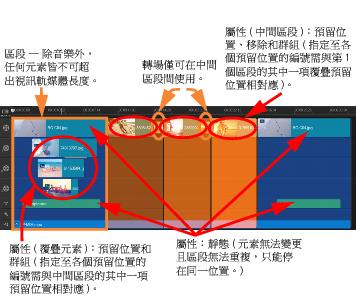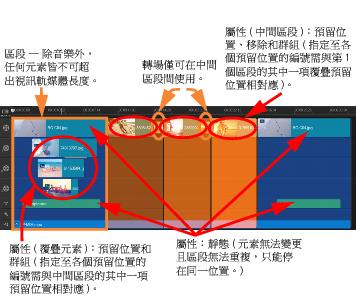建立影音快手範本的規則
要使影音快手範本正常運作,您必須遵照下列規則。因為您在同一工作區建立的範本將會套用至所有專案,您可能不經意就破壞了這些規則。避免此類情況發生,您最好在儲存範本前,先核驗一下這些規則,並在透過影音快手儲存並分享範本前測試一下建立的範本。
規則
1 區段:確認某一區段內元素未跨區段使用。
2 預留位置:您的範本中必須最少含有一個預留位置。
3 音效:在範本音訊中,您只能使用「音樂軌 #1」。音訊檔案是所有元素中唯一可以延伸出單一區段的元素。例如,您可在全整個範本專案的播放長度中僅使用單一歌曲。
4 標題:僅可使用「標題軌 #1」製作標題。
5 轉場:轉場僅可在區段結束時使用,且該區段不可為範本的開始或結束區段。技術上而言,轉場是橋接區段的效果,但事實上轉場需要有媒體做為依附才可能存在。
6 群組:如果您想讓使用者內容顯示於數個位置,您必須將其依相應的群組編號指定至預留位置。例如,如果您將相同的使用者媒體指定至與預留位置相應的同一群組編號屬性,這個媒體即可同時用於覆疊簡介與電子相簿的主要內容。
上述規則為基本法則。您雖可快速上手影音快手範本,但還是有一些例外情況。若需進一步探索範本並更瞭解屬性設定的不同之處,請在會聲會影中開啟一現有影音快手範本並查看各元素的屬性設定。
上面專案共有 5 個區段。藍色區域表示開始與結束區段,橘色區域則為 3 個中間區段。為此專案選定的屬性可確保藍色區域僅顥示 1 次 (即開始區段和結束區段),而橘色區段直到填滿使用者媒體前,則將依序列不斷重複。使用者媒體會以簡短的覆疊簡介方式顯示,亦會在電子相簿主要內容中出現。